电脑怎么查看激活状态信息 如何看电脑激活状态是否正常
更新时间:2024-06-06 11:48:37作者:run
在使用电脑的过程中,我们常常需要了解微软系统的激活状态,无论是为了确认操作系统是否已正式激活,还是为了解决激活问题,对此电脑怎么查看激活状态信息呢?在这篇文章中,我们将介绍如何看电脑激活状态是否正常全部内容。
具体方法如下:
方法一
1、按住【windows+R】键打开【运行】框,在输入【slmgr.vbs -xpr】点击【确定】。
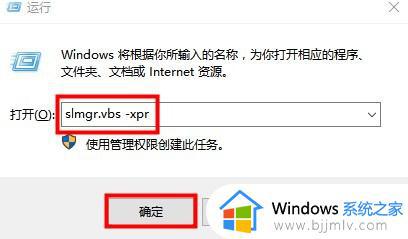
2、在弹出的窗口中就可以查看激活剩余时间了。
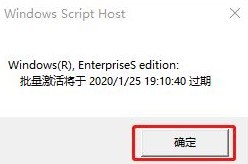
3、还可以在【运行】中输入【slmgr.vbs -dlv】,再点击【确定】。
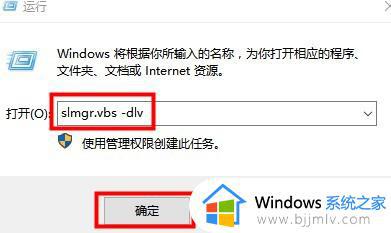
4、在弹出的界面中可以查看更详细的激活信息。
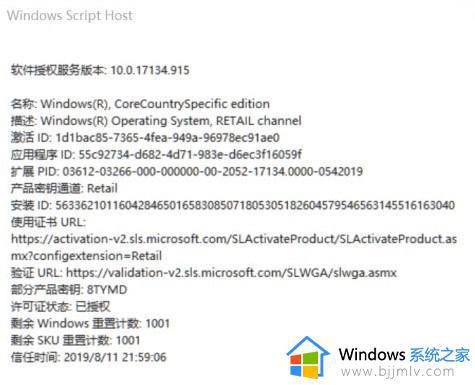
方法二
1、点击Windows开始菜单,然后选择“设置”图标(齿轮状)。
2、进入“更新和安全”:在设置窗口中,点击“更新和安全”选项。
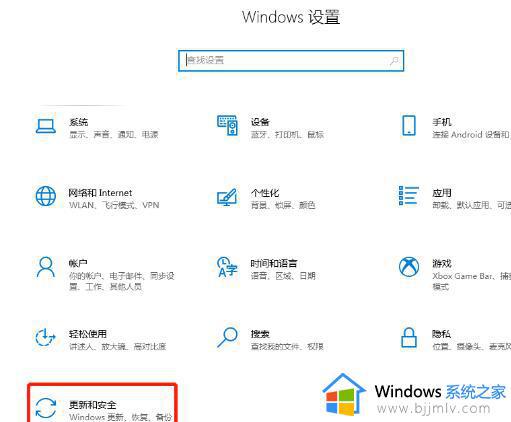
3、打开“激活”页面:在左侧菜单中,选择“激活”。
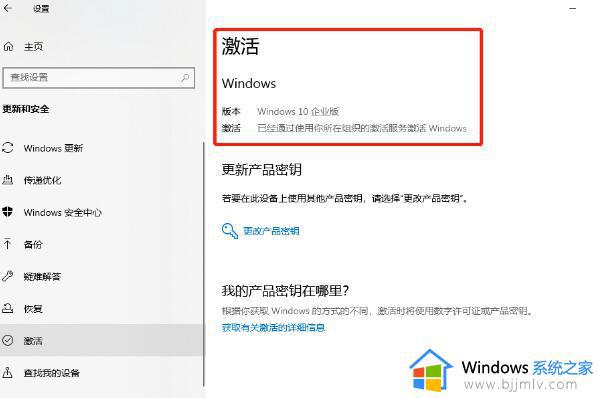
4、查看激活状态:在激活页面,你可以看到windows的激活状态。如果系统已经激活,你将看到“Windows已激活”并显示相关的激活信息。如果系统尚未激活,你将看到“Windows尚未激活”并提供激活选项。
以上就是如何看电脑激活状态是否正常的全部内容,如果有任何疑问,请按照小编的方法操作,我们希望这篇文章能够帮助到您。
电脑怎么查看激活状态信息 如何看电脑激活状态是否正常相关教程
- windows激活状态查询怎么操作 windows如何查看激活状态
- windows激活cmd怎么查看 windows如何使用cmd查看激活状态
- 怎么看word有没有激活 如何查看word激活状态
- windows激活信息查询方法 windows怎么查询激活状态
- 怎样看windows是否永久激活 如何查询windows是否永久激活
- 怎么查看windows是不是永久激活 如何查询windows是否永久激活
- 怎么查看office密钥激活信息 微软office激活密钥在哪里看
- 怎么看电脑是不是固态硬盘 电脑固态硬盘在哪里查看
- 打印机脱机状态怎么解除 打印机脱机状态怎么恢复正常
- 如何查看电脑内存条信息 怎样查看电脑的内存条具体信息
- 惠普新电脑只有c盘没有d盘怎么办 惠普电脑只有一个C盘,如何分D盘
- 惠普电脑无法启动windows怎么办?惠普电脑无法启动系统如何 处理
- host在哪个文件夹里面 电脑hosts文件夹位置介绍
- word目录怎么生成 word目录自动生成步骤
- 惠普键盘win键怎么解锁 惠普键盘win键锁了按什么解锁
- 火绒驱动版本不匹配重启没用怎么办 火绒驱动版本不匹配重启依旧不匹配如何处理
电脑教程推荐
win10系统推荐